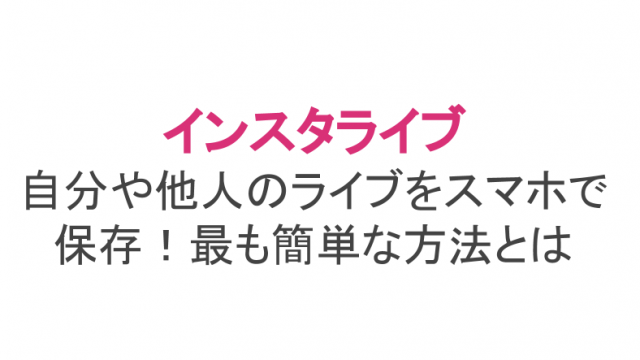インスタグラムには、自分の投稿に対してのコメントやいいねが来ると通知される他、設定次第では他のユーザーが投稿したときにも通知が届くこともあります。
それでは、インスタグラムのライブ配信機能「インスタライブ」の場合はどんな通知が届くのでしょうか?また、どんな通知設定ができるでしょうか?
今回はインスタライブの通知について詳しく解説します。
インスタライブの通知機能について
インスタライブにも通知機能がついており、誰かがライブ配信を始めたときにはすぐに気付けるようになっています。
インスタライブはストーリーズ機能の1つ。ストーリーズは通知されませんが、ライブ配信も通知しないままだと誰にも見てもらえないためです。
まずはインスタライブ通知の表示や設定について見ていきましょう。
通知音と表示
インスタライブの通知はストーリーと同じく、インスタアプリを閉じている状態では届きません。しかし、インスタアプリを開いていれば、アプリ内通知として表示されます。
 アプリ内通知
アプリ内通知上からポップアップするので、インスタを眺めているときに気付きやすく、通知をタップすればライブ配信に移動できるのも便利ですね。
ただ、アプリ内通知は音が鳴らない仕様になっているようです。
インスタを閉じているときでも通知してほしいときには、自分で設定をする必要があります。
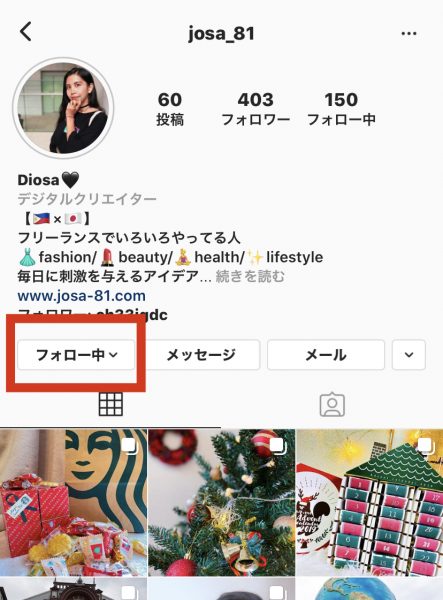 「フォロー中」をタップ
「フォロー中」をタップ通知を受け取りたい相手のプロフィール画面に行き「フォロー中」をタップ。
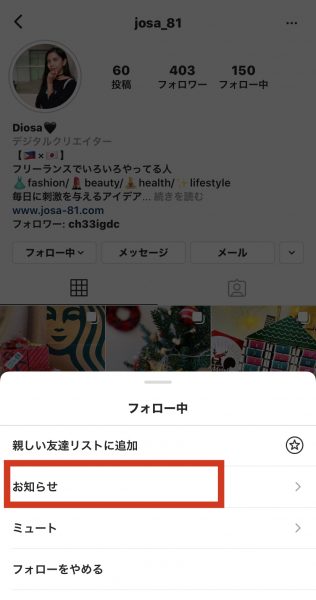 「お知らせ」
「お知らせ」続いて「お知らせ」に進みます。
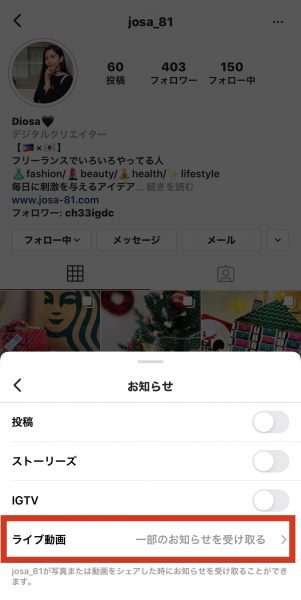 ライブ動画に進む
ライブ動画に進むそこから一番下の「ライブ動画」をタップして進みましょう。
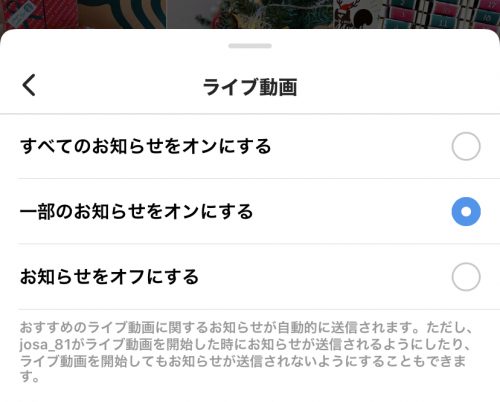 すべてのお知らせをオンにする
すべてのお知らせをオンにするライブ配信の通知では「オフ」「一部だけオン」「全部オン」の3つから選べます。
何もしていないと「一部のお知らせをオンにする」になっているので、インスタアプリを閉じてても通知を受け取るなら「すべてのお知らせをオンにする」にチェックを入れましょう。
同様の手順で、その人のライブ配信通知を受け取りたくないときは「お知らせをオフにする」から切ることができます。
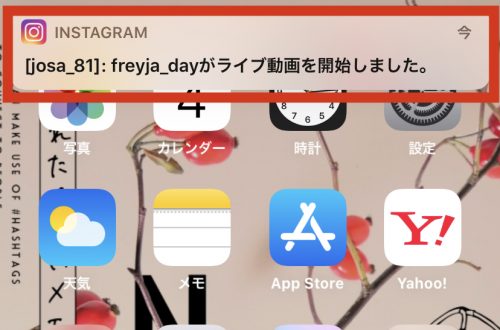 アプリ外通知
アプリ外通知すると、そのユーザーがライブ配信を始めたらいつでも通知を受け取れるようになりました!この場合は通知音も一緒に鳴るので気付きやすいです。
ライブ配信通知をまとめて設定する場所
上記は個別の通知設定方法でしたが、ライブ配信通知をまとめて設定したいときは次の手順で行いましょう。
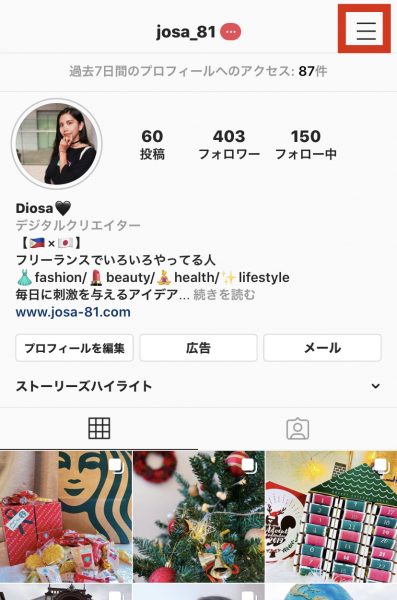 「三」のマークをタップ
「三」のマークをタップ自分のプロフィール画面右上の「三」のマークをタップ。
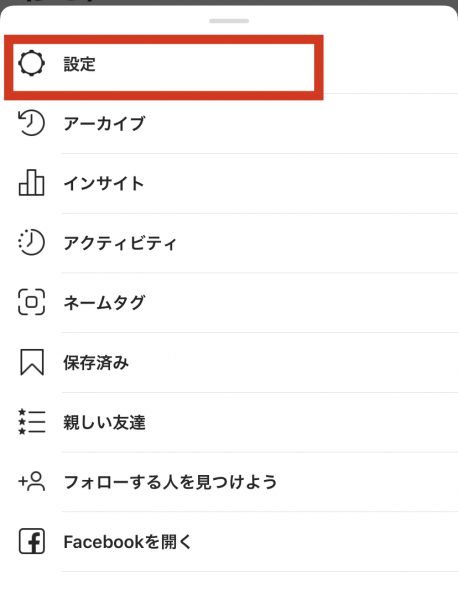 設定に進む
設定に進むそこから「設定」に進みます。
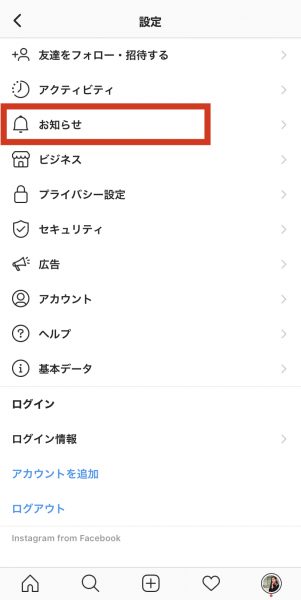 「お知らせ」をタップ
「お知らせ」をタップさらに「お知らせ」に進みましょう。
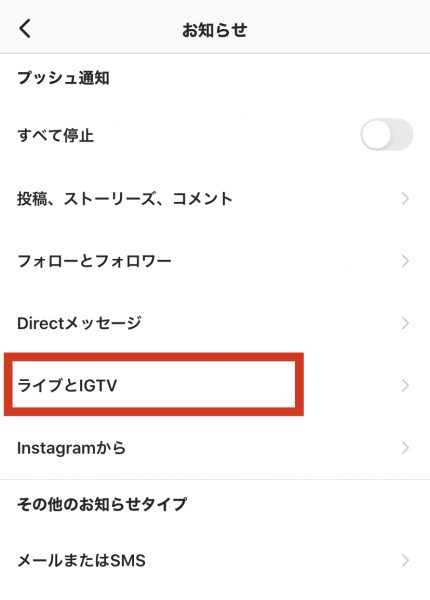 「ライブとIGTV」
「ライブとIGTV」ここで「ライブとIGTV」をタップします。ストーリーズの設定とはまた違うので注意しましょう。
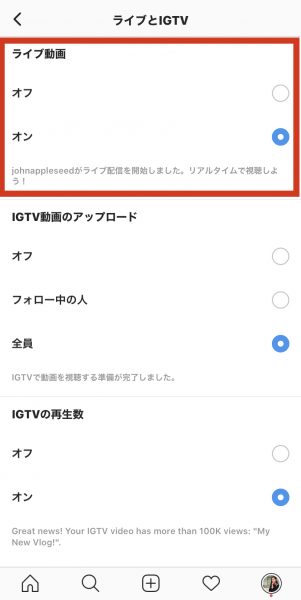 ライブ動画から設定する
ライブ動画から設定する一番上の「ライブ動画」の項目が、ライブ配信通知に関する設定です。
この通知をオフにすると、ストーリーズにライブ配信のアイコンは出ますが、プッシュ通知とアプリ内通知が届かなくなります。
個別に通知を受け取る設定をしていても、その人からの通知も届かなくなるので注意しましょう。
インスタライブの通知は(個別設定をしていない限り)アプリを閉じていれば届かないため、通知がうるさいと特に思わないのなら、オンにしておくことをおすすめします。
特定の人に通知を送る方法
自分がライブ配信を始めると、自分のフォロワーに対して通知を送ります。しかしアプリ内通知なので気付かれにくいのが難点です。
そこで、どうしてもライブ配信をしていることをお知らせしたい特定の相手には、特別な通知を送りましょう!
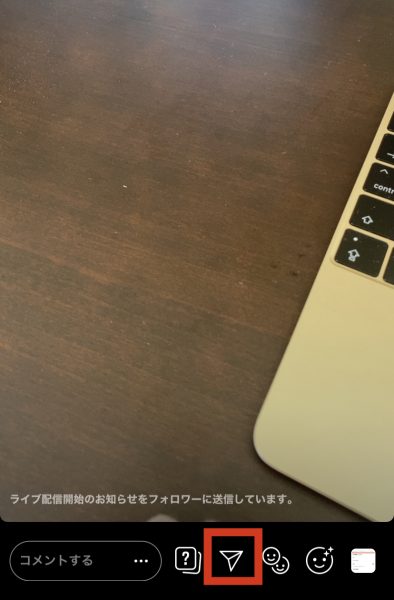 紙飛行機マークをタップ
紙飛行機マークをタップライブ配信中の画面にて、下にある紙飛行機マークをタップします。
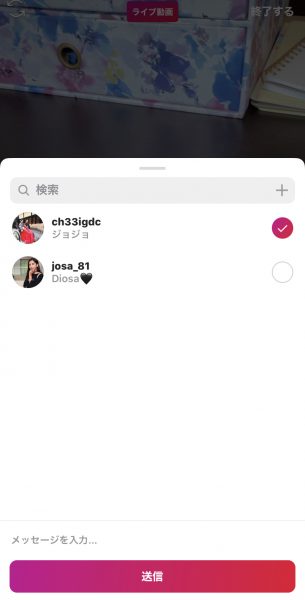 通知を送りたい相手を選ぶ
通知を送りたい相手を選ぶすると自分のフォロワー一覧が表示されました。通知を送りたい相手を探して右にチェックを付け、下の「送信」ボタンをタップします。
このとき、自由にメッセージを入力することもできますよ。
送信後画面上に「送信しました」のお知らせが出てきたら完了です。見にきてくれるのを待ちましょう。
 DMで届く!
DMで届く!送信した通知はDM(ダイレクトメッセージ)で相手に届きます。DMならアプリを閉じていてもプッシュ通知で届くため、あなたがライブ配信をしていることがすぐにわかるのです!
PCでは通知されない!
基本的にインスタライブはスマホから楽しむもの。PC版のインスタグラムでは、ストーリーズは表示されますが、ライブ配信は表示されない仕様です。
そもそもPCからインスタライブが視聴できないようになっているため、PCへの通知も届きません。
いつでもどこでも視聴しやすいスマホアプリからインスタライブを楽しみましょう!
インスタライブの非通知の設定方法
「ライブ配信の通知を受け取りたくないひとがいる…」
「ライブ配信をしたいけど、あの人には知られたくない…」
そんな人も少なからずいるでしょう。そこで、
- 視聴者側の設定から、特定の人の通知が来ないようにする方法
- 配信者側の設定から、特定の人に通知がいかないようにする方法
をそれぞれ解説します。
通知が来ないようにする設定(視聴者)
特定の人のライブ配信の通知だけ来ないようにするには、個別の設定を行います。
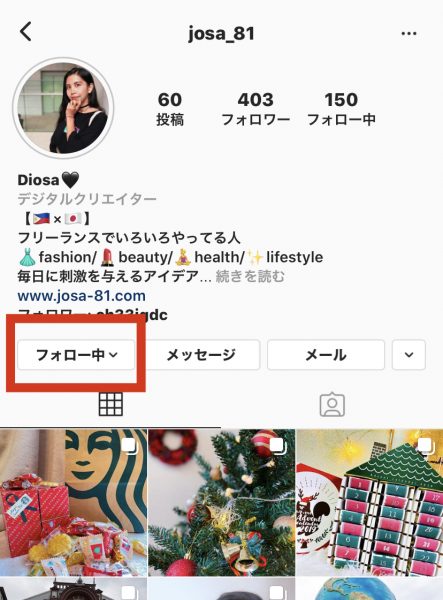 「フォロー中」をタップ
「フォロー中」をタップフォロー中をタップ
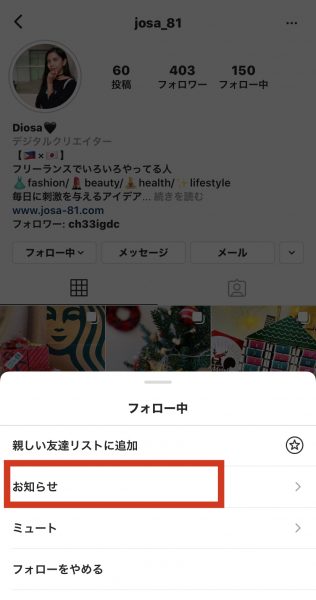 お知らせに進む
お知らせに進むお知らせに進みましょう。
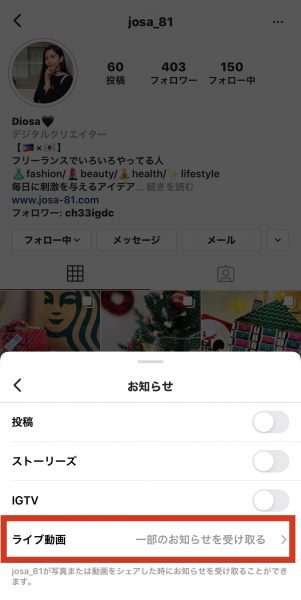 ライブ動画へ
ライブ動画へ「ライブ動画」をタップ
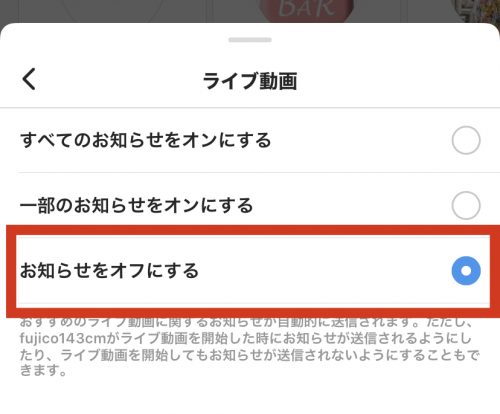 お知らせをオフにする
お知らせをオフにするここで一番下の「お知らせをオフにする」にチェックを入れれば設定完了です。
また別の方法として、相手のフォローをやめるという方法があります。ストーリーズや投稿も見れなくなりますが、興味のないユーザーならフォローをやめてしまっても問題ありません。
通知がいかないようにする設定(配信者)
自分のライブ配信通知を届けたくない相手がいる場合、プライバシー設定からその相手にのみ非通知とすることができます。
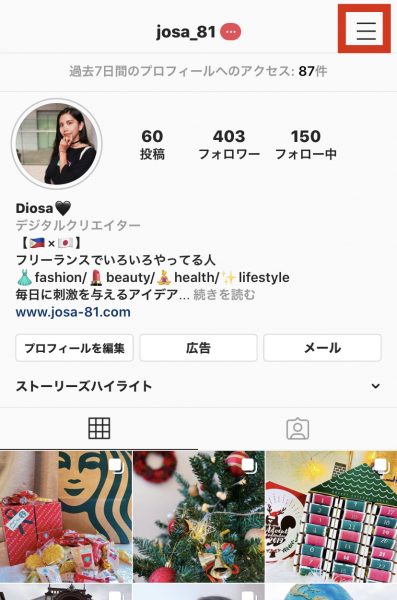 「三」のマークをタップ
「三」のマークをタップ「三」マークからメニューを開きましょう。
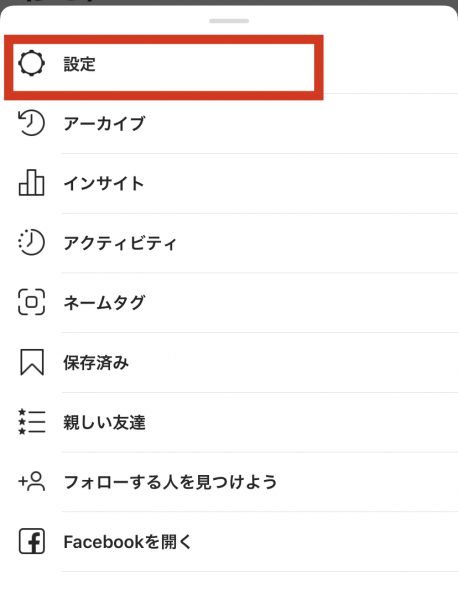 設定に進む
設定に進む続いて設定に進みます。
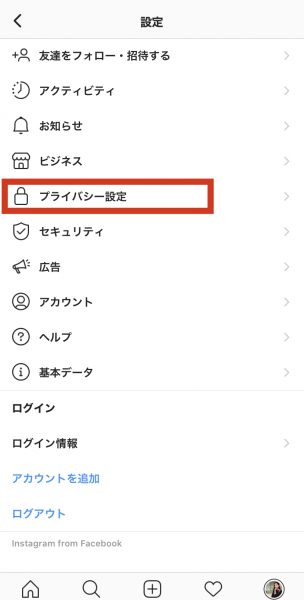 プライバシー設定を開く
プライバシー設定を開くここでは「お知らせ」ではなく、プライバシー設定を開きます。
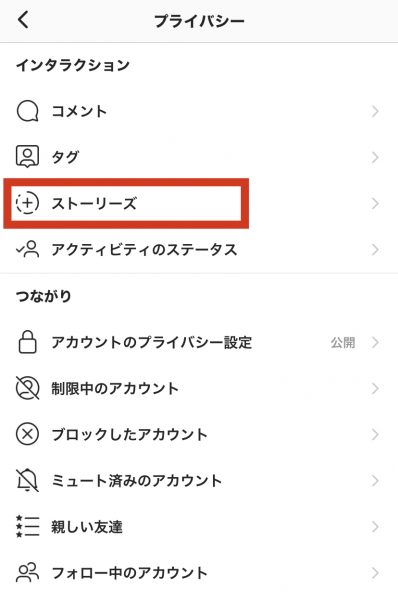 「ストーリーズ」をタップ
「ストーリーズ」をタップ続いて「ストーリーズ」をタップして進みましょう。
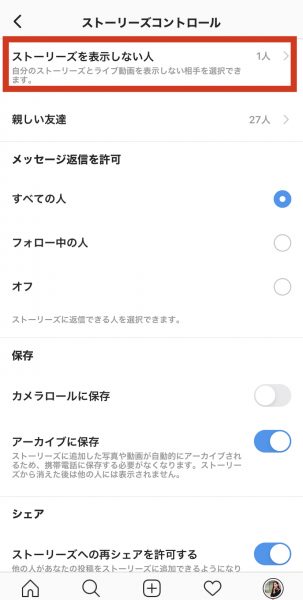 ストーリーズを表示しない人
ストーリーズを表示しない人ストーリーズコントロール画面に移動したら、一番上の「ストーリーズを表示しない人」をタップ。
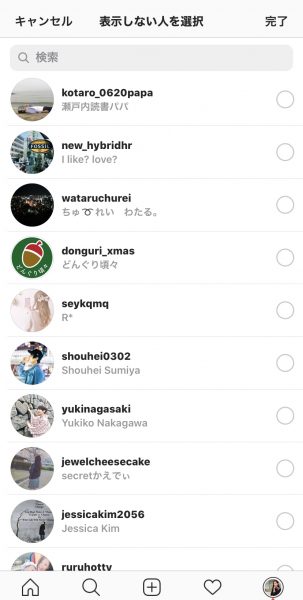 相手を選ぶ
相手を選ぶ続いて自分のフォロワーが表示されるため、表示したくない相手を選んで右にチェックを入れたら、右上の「完了」ボタンをタップ。
これで、その相手にのみあなたのストーリーズおよびライブ配信通知が届かなくなりました!通知だけでなく、ストーリーズ一覧にもアイコンが表示されなくなります。
現段階のインスタでは「ストーリーズだけ」「ライブ配信だけ」と細かく非通知設定ができません。
相手にライブ配信を通知しない代わりに、ストーリーズも見られないことに注意しましょう。
インスタライブの通知に関するQ&A
最後にインスタライブの通知に関する疑問をQ&A形式でまとめました!
何回も通知が来るのはなぜ?
インスタアプリを開いていると、何回も「〇〇さんがライブ配信を開始しました!」とアプリ内通知が届く現象が起きます。
実はこれはインスタの仕様となっており、インスタアプリを開いている限り数分の感覚で届くようになっているのです。
少し邪魔くさいと感じるかもしれませんが、一度ライブ配信を観に行ってからすぐに退出すれば以降の通知は届かなくなりますよ。
通知音が鳴らないときは?
インスタライブのアプリ内通知は通知音が鳴りません。動画再生の邪魔にならないようにという配慮です。
しかしプッシュ通知でも通知音が鳴らない場合、次の点をチェックしてみましょう。
- スマホがマナーモードになっていないか
- スマホのボリュームが小さくなっていないか
- スマホ本体のインスタ通知で、音(サウンド)だけがオフになっていないか
- 端末の節電設定や節電アプリを設定していないか
芸能人のインスタライブは通知が来ない?
芸能人や有名人もインスタ利用者が増えており、中にはライブ配信をする人もいます。しかし、芸能人のライブ配信通知が届かない現象が起こることがあるようです。
インスタには「認証マーク」がありますが、基本機能は認証マークがあるアカウント・ないアカウントどちらも同じです。
つまり、芸能人のライブ通知が届かない場合は自分が通知を設定していないだけか、節電アプリが干渉しているだけかもしれません。
※ただし、芸能人があなたを「ストーリーズを表示しない人」のリストに入れている可能性もあります。
インスタライブを見てほしい人に届ける通知設定
インスタライブの通知は、ストーリーズと同じようにちょっと違う設定方法になっていますね。視聴者も配信者もわりと細かく設定できるのが特徴です。
インスタライブの通知をうまく使いこなして、見てほしい人に届ける設定をしてみましょう!